Установка Docker Engine и Docker Compose на Ubuntu Server
Данная статья предназначена для тех, кто искал подробное и понятное руководство о том, как установить Docker Engine и Docker Compose на Ubuntu Server.
Docker – это система управления контейнерами, она позволяет “упаковать” приложение или веб-сайт со всем его окружением и зависимостями в контейнер, которым можно легко управлять. Например, переносить на другой сервер, масштабировать или обновлять.
В этом руководстве мы будем рассматривать тот случай, когда у вас уже есть сервер с установленной на нем операционной системой Ubuntu Server 22.04 LTS.
Подробно о том, как установить Ubuntu Server 22.04 LTS, вы можете прочитать в моем руководстве “Установка Ubuntu Server 22.04 LTS”.
Кроме того, на сервер должен быть установлен OpenSSH, а также открыт 22 порт, чтобы иметь возможность подключаться к серверу по протоколу SSH.
Для установки OpenSSH на сервер вы можете воспользоваться командой:
sudo apt install openssh-serverЕсли вы планируете подключиться к серверу, используя операционную систему Windows, то можете воспользоваться PuTTY или MobaXterm.
В данном руководстве рассматривается подключение к серверу при помощи терминального эмулятора iTerm2, установленного на операционную систему macOS.
Подключаемся к серверу, на который планируется установить Docker Engine.
Загрузим установочный срипт Docker Engine и Docker Compose с помощью команды:
curl -fsSL https://get.docker.com -o get-docker.sh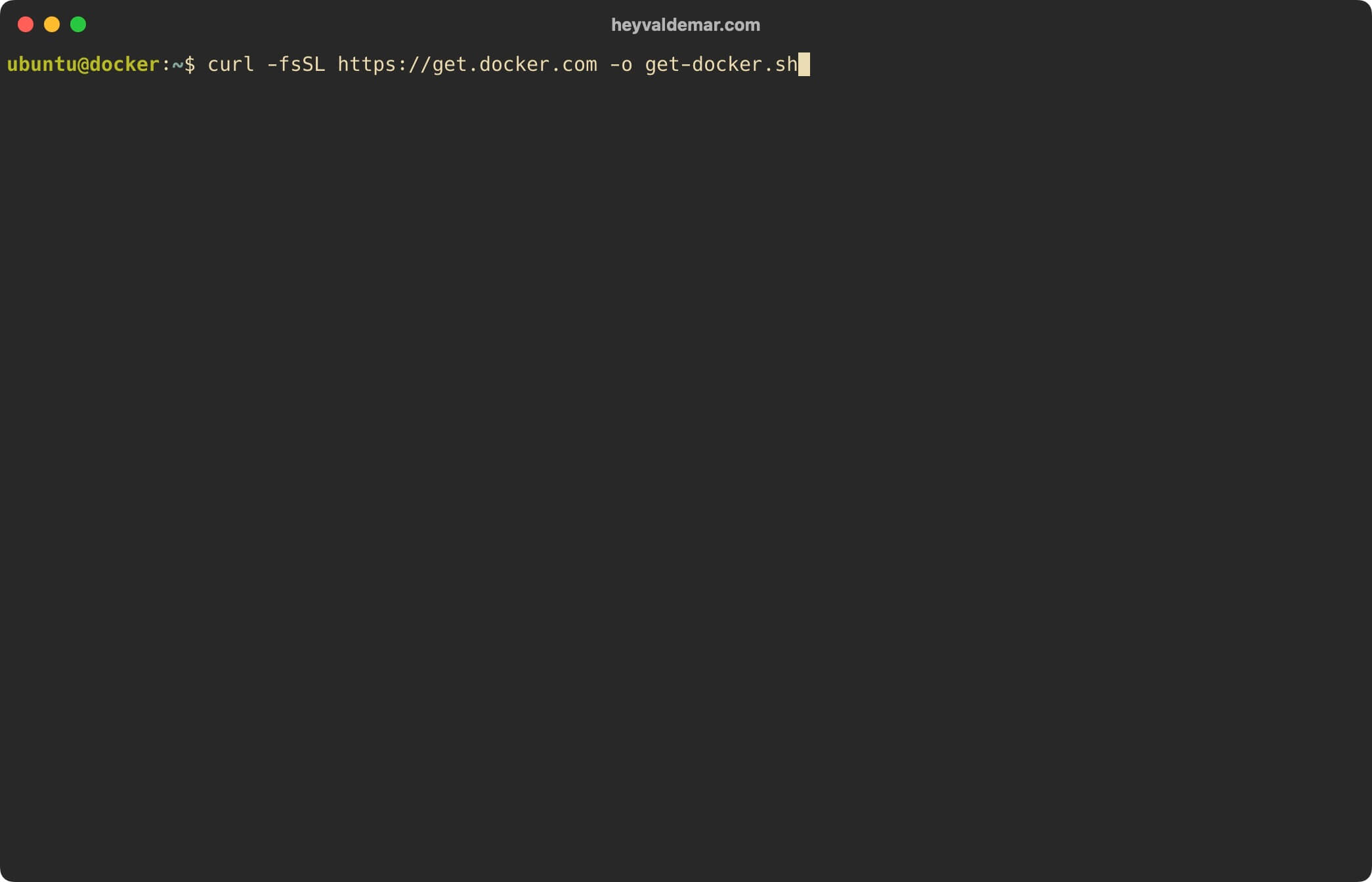
Теперь запустим установку Docker Engine и Docker Compose с помощью команды:
sh get-docker.sh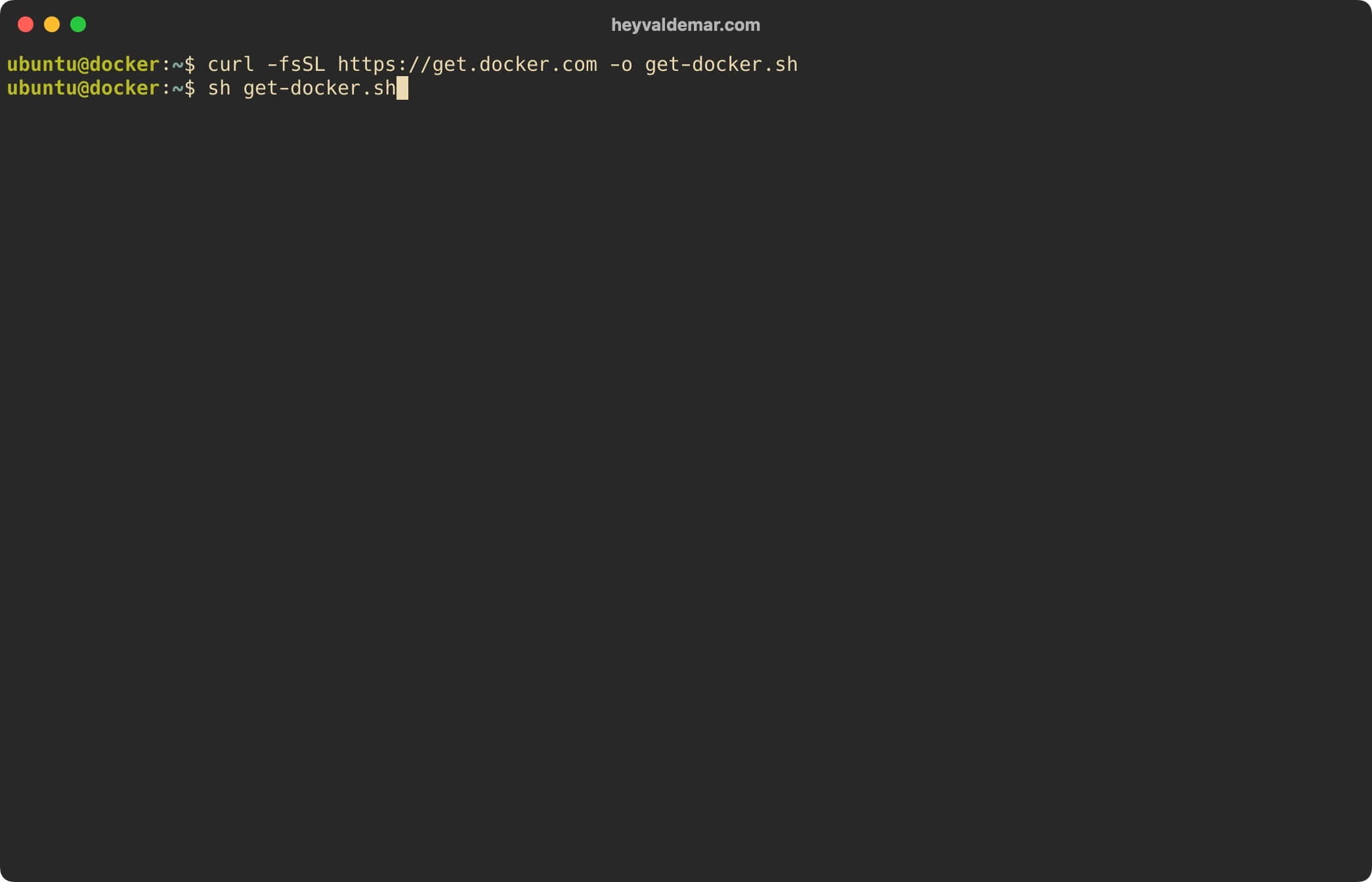
Теперь нужно убедиться, что Docker Engine установлен корректно. Для этого необходимо выполнить команду:
docker version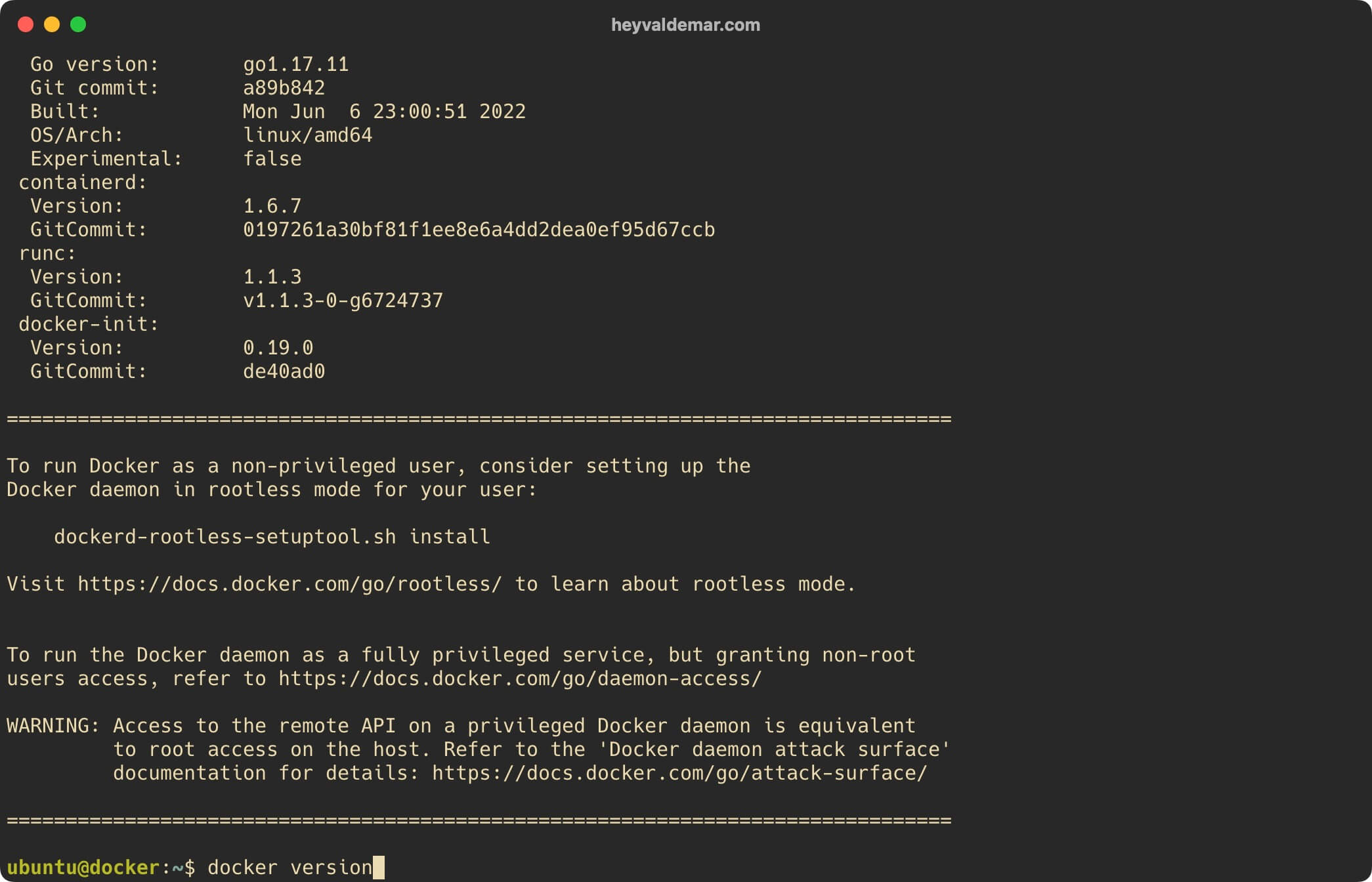
Далее нужно убедиться, что Docker Compose установлен корректно. Для этого необходимо выполнить команду:
docker compose version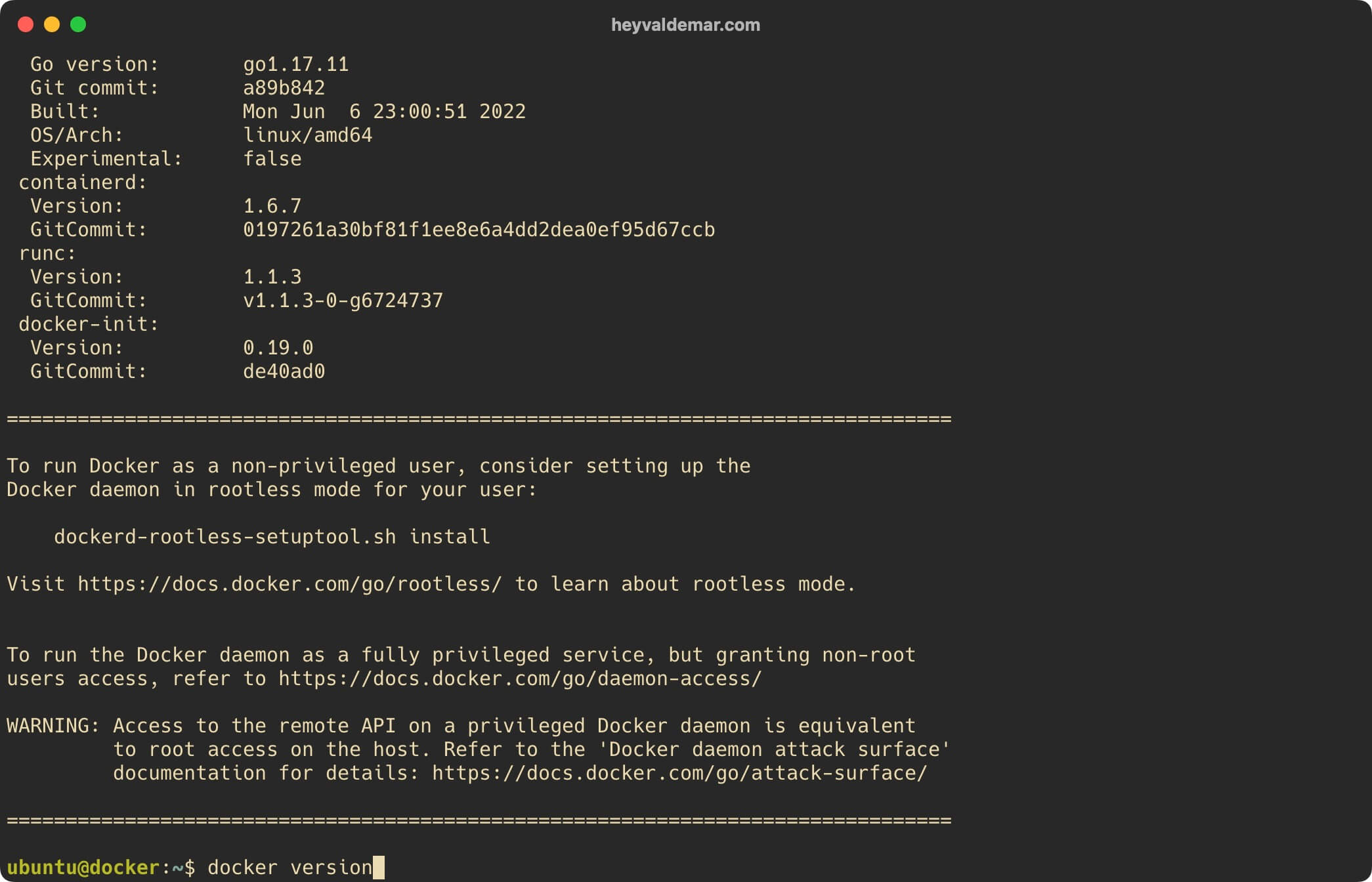
Судя по полученным сообщениям, Docker Engine и Docker Compose установлены корректно.
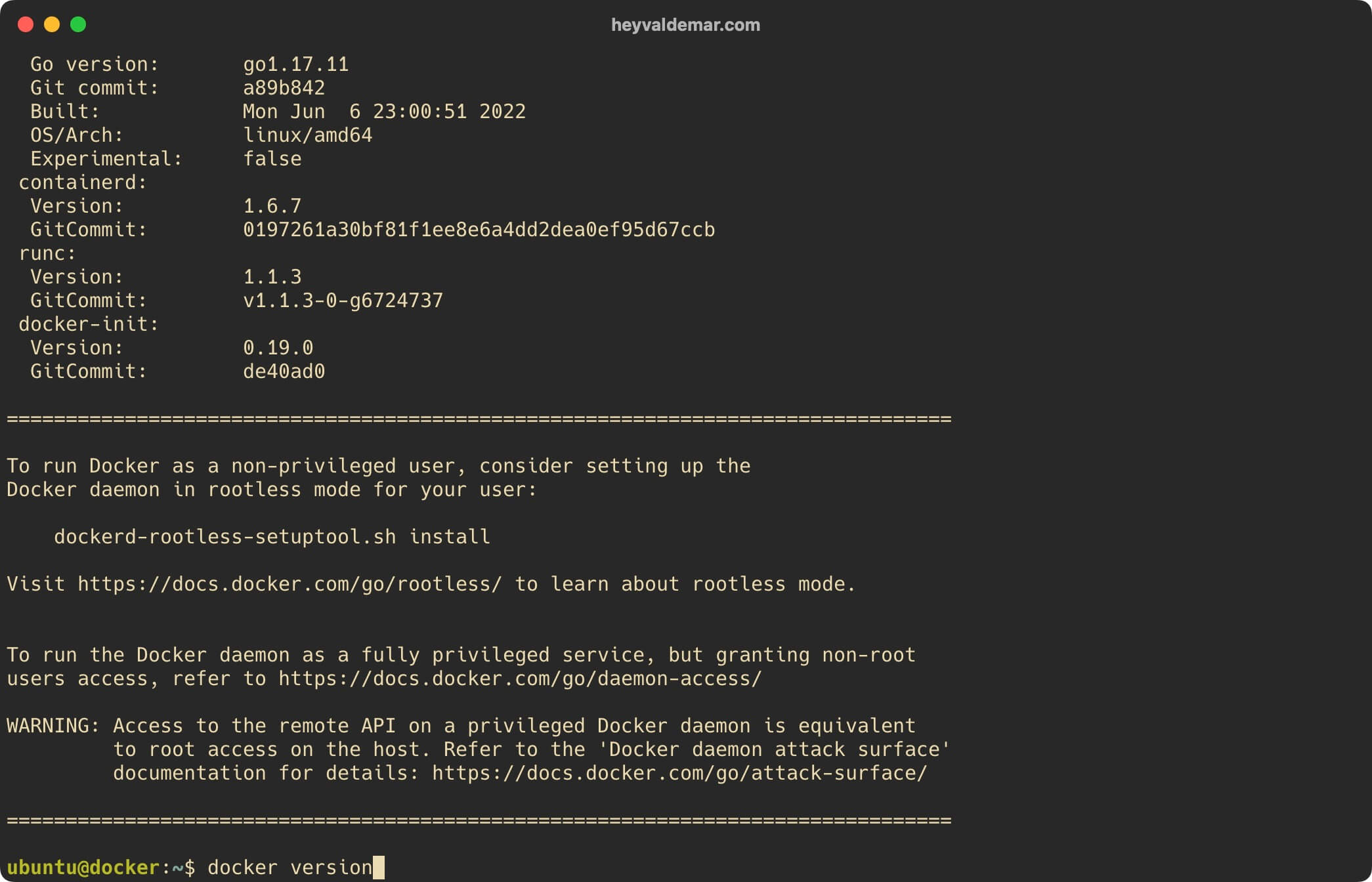
Далее можно добавить пользователя в группу “docker”, чтобы запускать Docker Engine без необходимости использовать “sudo”.
Добавим пользователя “ubuntu” в группу “docker” с помощью команды:
sudo usermod -aG docker $USER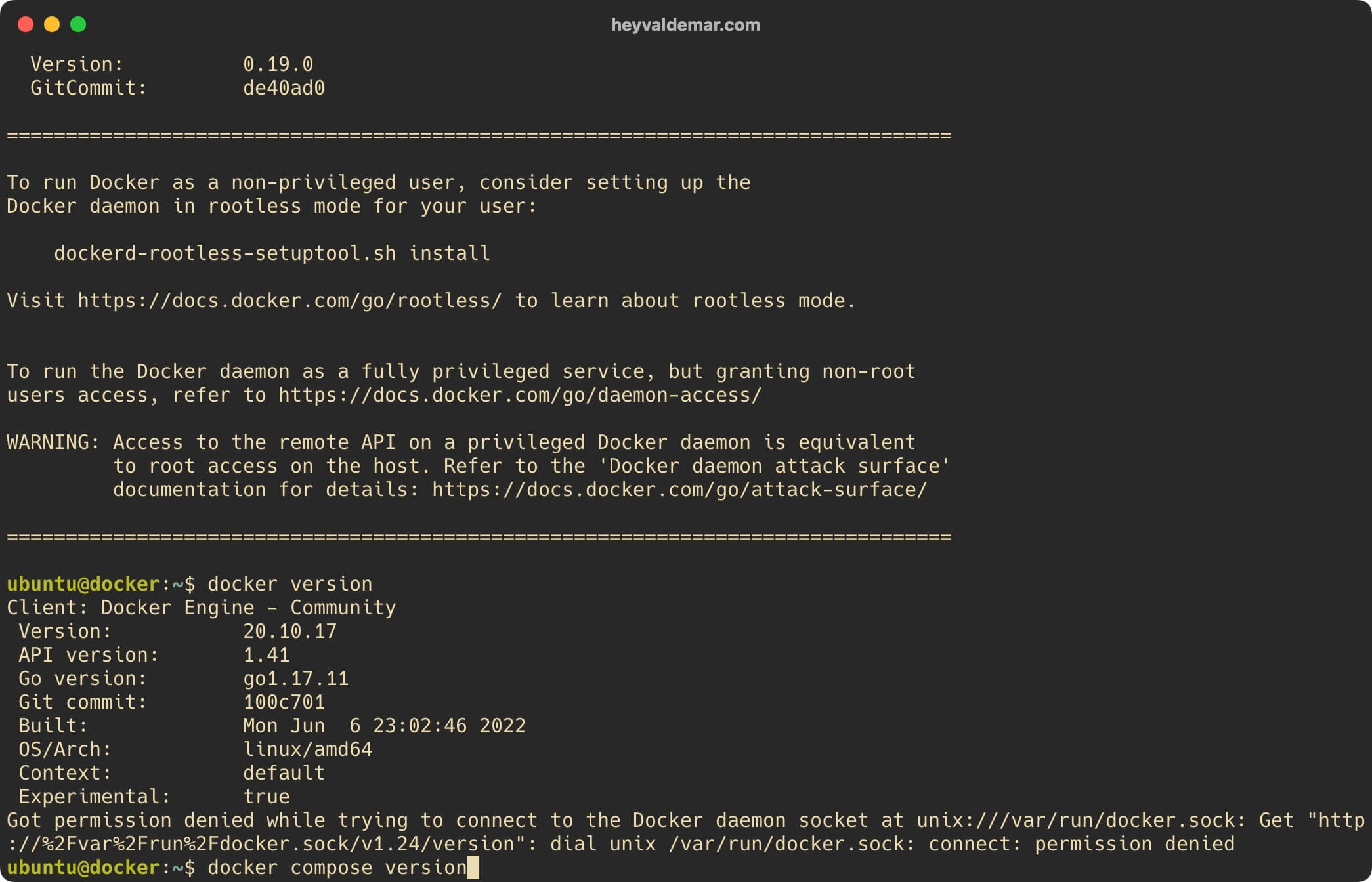
Чтобы применить изменения, вам нужно выйти из системы и снова войти в систему, что приведет к тому, что ваш новый сеанс будет иметь правильную группу.
Подпишись
⭐ Telegram | Блог
🎬 YouTube
🐦 Twitter
🎨 Instagram
🐘 Mastodon
🧵 Threads
🎸 Facebook
🧊 Bluesky
🎥 TikTok
💻 LinkedIn
📣 daily.dev Squad
🧩 LeetCode
🐈 GitHub
Комьюнити IT-экспертов
Этот контент создан искусственным интеллектом?
Нет! Каждая статья — результат моей работы, наполненной страстью к Docker и десятилетиями опыта в IT. Я применяю ИИ для улучшения грамматики, чтобы обеспечить четкость технических деталей, однако все идеи, стратегии и рекомендации исключительно мои. Этот метод иногда может вызывать срабатывание детекторов ИИ, но можете быть уверены, что вся представленная информация и опыт — подлинно мои.

